Heim >häufiges Problem >Wie aktiviere ich die Spracherkennung in Win11?
Wie aktiviere ich die Spracherkennung in Win11?
- PHPznach vorne
- 2023-06-30 16:25:112410Durchsuche
Wie aktiviere ich die Spracherkennung in Win11? Es gibt viele nützliche Funktionen im Win11-System. Zusätzlich zur direkten Eingabe können wir auch die Spracherkennungsfunktion zur Eingabe verwenden. Einige Freunde berichteten jedoch, dass sie nicht wissen, wie man die Spracherkennungsfunktion im Win11-System einschaltet. Wenn Sie nicht wissen, wie man die Spracherkennungsfunktion einschaltet, hat der Herausgeber ein Tutorial zum Einschalten zusammengestellt Win11-Spracherkennungsfunktion. Wenn Sie interessiert sind, schauen Sie sich den Editor unten an. 
Tutorial zur Aktivierung der Spracherkennung für Win11
1 Drücken Sie zunächst die Taste [Win] oder klicken Sie auf das Symbol [Start] in der Taskleiste, wie im Bild gezeigt.
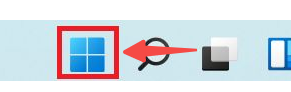
2. Suchen Sie unter der angehefteten Anwendung nach [Einstellungen] und klicken Sie darauf, um sie zu öffnen, wie im Bild gezeigt.
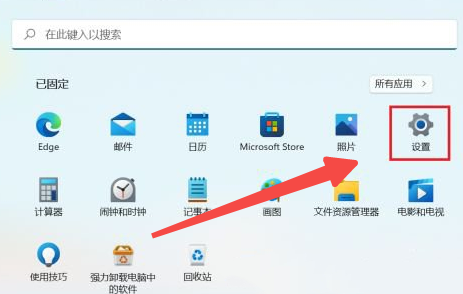
3. Klicken Sie im Einstellungsfenster links auf [Datenschutz und Sicherheit].
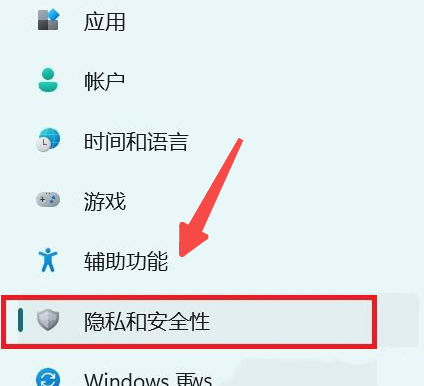
4. Datenschutz und Sicherheit: Suchen Sie unter Windows-Berechtigungen nach [Sprache (Online-Spracherkennung für Diktate und andere sprachbasierte Interaktionen)], wie in der Abbildung gezeigt.
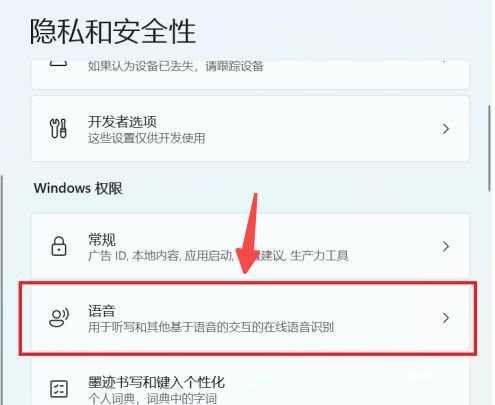
5. Der aktuelle Pfad lautet: Datenschutz und Sicherheit>Sprache, schalten Sie die Schaltfläche „Online-Spracherkennung“ ein (verwenden Sie die Online-Spracherkennungstechnologie von Microsoft, um Ihre Stimme für Anwendungen zu verwenden) [Einschalten], wie in der Abbildung dargestellt.
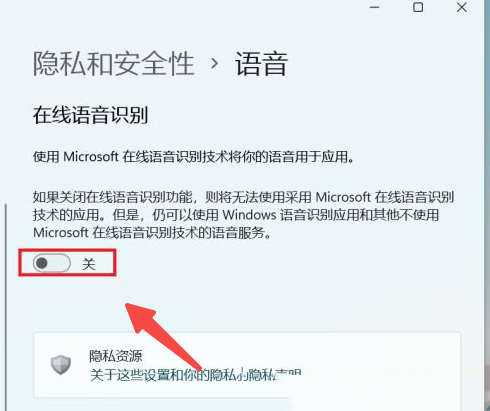
Das ist der gesamte Inhalt von [So aktivieren Sie die Win11-Spracherkennung – Tutorial zum Aktivieren der Win11-Spracherkennung], weitere spannende Tutorials finden Sie auf dieser Website!
Das obige ist der detaillierte Inhalt vonWie aktiviere ich die Spracherkennung in Win11?. Für weitere Informationen folgen Sie bitte anderen verwandten Artikeln auf der PHP chinesischen Website!
In Verbindung stehende Artikel
Mehr sehen- Wie deaktiviere ich die Suchhervorhebung in Windows 11?
- Die Kamera-App Obscura 3 erhält eine überarbeitete Benutzeroberfläche und neue Aufnahmemodi
- Studio Buds, das bisher „meistverkaufte' Beats-Produkt, jetzt in drei neuen Farben erhältlich
- Bei Microsoft-Apps unter Windows 11 22H2 treten nach der Wiederherstellung des Systems Probleme auf
- So benennen Sie Dateien mit Leerzeichen im Namen über die Befehlszeile um und verschieben sie

